win7如何调网速到最快呢,对于用户们使用系统来说,网速的快慢非常关键,尽管有的用户开通了高速网络,但是还是发现自己的电脑总是跑不满网速的最高速度,下面就是关于win7如何调网速方法介绍的内容,大家可以通过此方法的操作来完成调高win7系统中的网络速度哦,相当简单。
win7如何调网速到最快
1、点击屏幕左下角开始图标,在弹出对话框中选择“控制面板”并打开
2、进入控制面板页面后将查看方式设置成大图标,并在页面内找到“网络和共享中心”
3、进入网络和共享中心页面后点击左上方的“更改适配器设置”选项
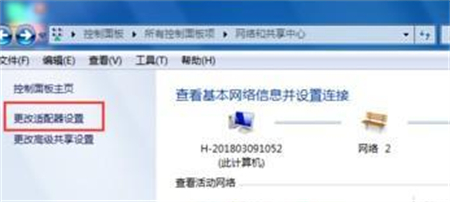
4、进入网络连接页面后,我们可以看到本地连接的图标,右键本地连接并选择“属性”
5、打开本地链接属性对话框后,点击上方的“配置”并在网卡属性框内点击上方的“高级”选项,在下方的属性内找到“流控制”并设置成“已禁用”即可
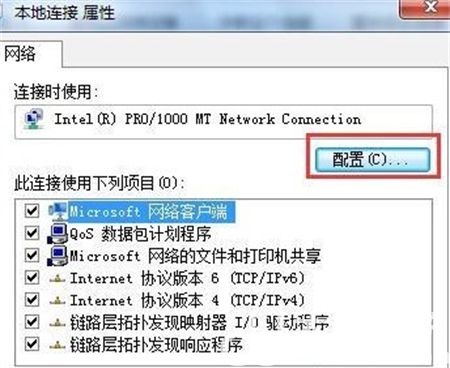
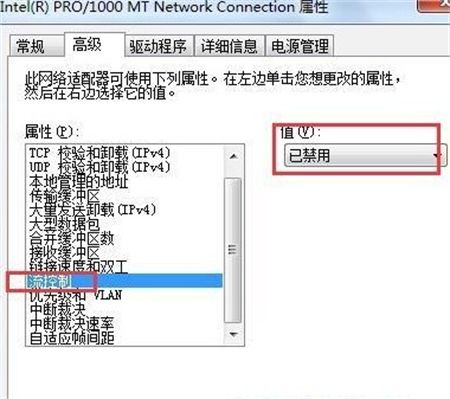
以上就是win7系统提高网速的方法了,需要用到的用户赶紧给你的电脑提速吧。